Handleiding Start dienst (Looproutes)
1. Inleiding
Zoals er voor extramurale zorg routes gepland worden met behulp van de ACP, is het voor intramurale zorg mogelijk om Looproutes te plannen binnen SDB ECD. De Looproutes zijn een handig hulpmiddel voor de zorgmedewerkers om de zorgverlening volgens afspraak met de cliënt uit te voeren.
Looproutes geven de mogelijkheid om de tijdstippen en volgorde van zorgverlening van een groep cliënten aan een medewerker of dienst te koppelen. Het is mogelijk om een cliënt (afhankelijk van de zorgvraag) meerdere keren in 1 Looproute te plaatsen.
2. Autorisatie Looproutes
Autoriseer de medewerker(s) die de inrichting van de Looproutes gaan uitvoeren.
Selecteer Meer > Beheer > Autorisatie > Rollen zet de vinkjes aan bij "Looproute Stambestand": zien, aanmaken, wijzigen en verwijderen. En daarna bij Cliënten > Zorgplan: "Looproute": Zien en/of Wijzigen.
Om de gebruikers van de Looproute de autorisatie toe te voegen: Ga naar ook naar Meer > Beheer > Autorisatie > Gebruikers en kies de juiste Rol. Aan de hand van de taak van de gebruiker de juiste vink of beide aanzetten.
Door naar Startdienst > Looproutes te gaan is het mogelijk om via "Beheer Looproutes" de Looproutes in te richten. Met het klikken op deze knop komt u ook in het beheerscherm.
Voor de Regio/locatie, Zorgmanager personeel combinatie kan ook een standaardwaarde ingesteld worden. De looproutes die getoond worden in het looprouteoverzicht zijn altijd gefilterd op Regio/locatie en op Zorgmanager personeel. Voor iedere medewerker die inlogt kan hiervoor een standaard opgegeven worden, zodat deze niet altijd ingevuld moet worden bij het tonen van Looproutes.
Het scherm waarin dit ingesteld kan worden is te bereiken via het profiel van de medewerker.
In het rechtermuisknopmenu op van de onderstaande knop vindt u de optie “Instellingen”. Als u klikt op instellingen ziet u een scherm waarin het kader OE’s voor looproute is te zien. In dit kader kan de standaard Regio/locatie en de standaard Zorgmanager personeel selecteren en zullen de Looproutes altijd de juiste tonen.
3. Toevoegen looproutes
Ga naar Meer > Beheer > Stambestanden en klik op looproutes: onderstaande scherm opent zich:
In dit scherm kun je met de knop "Nieuw" de Looproutes toevoegen. Onderstaand scherm opent zich. Geef de Looproute een omschrijving, dit kan een dienstnaam of nummer zijn of een andere naam. Alle velden met een * moeten verplicht gevuld worden. Vink de dagen aan waarop deze Looproute van toepassing is. Klik op "Opslaan".
3.1. Wijzigen van een Looproute
Als je geautoriseerd bent om een Looproute te wijzigen; Zoek de gewenste Looproute in de lijst.
Klik vervolgens op  : Er opent zich een apart venster waarin de eigenschappen van de Looproute verandert kunnen worden.
: Er opent zich een apart venster waarin de eigenschappen van de Looproute verandert kunnen worden.
3.2. Verwijderen van een Looproute.
Als je geautoriseerd bent om een Looproute te verwijderen; Zoek de gewenste Looproute in de lijst.
Klik vervolgens op 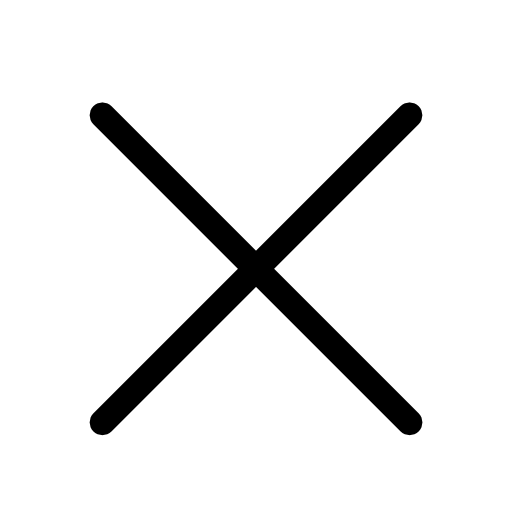 : Na het geven van een extra bevestiging wordt de Looproute verwijdert.
: Na het geven van een extra bevestiging wordt de Looproute verwijdert.
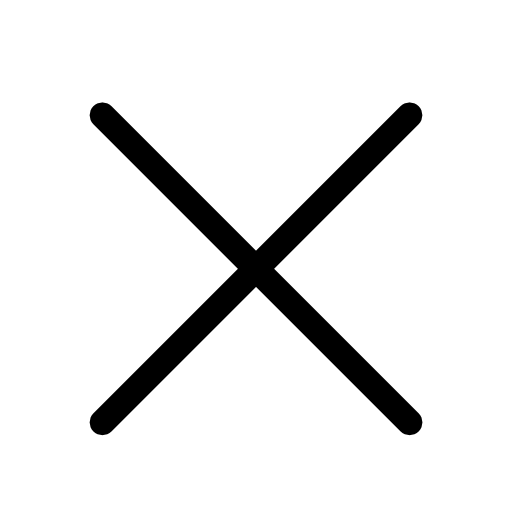 : Na het geven van een extra bevestiging wordt de Looproute verwijdert.
: Na het geven van een extra bevestiging wordt de Looproute verwijdert.4. Werken met looproutes
Ga naar Startdienst > Looproutes, in ditzelfde scherm maak je een selectie van de gewenste Looproute:
4.1 Filter looproutes instelling
Het is mogelijk om een selectie te maken van de Looproutes, filteren kan met de volgende waarden:
• Regio/locatie
• Zorgmanager personeel
• Dag
• Dagdeel
4.2 Toevoegen van cliënten aan Looproute
Klik op de knop rechtsboven "Cliënten tonen", de cliënten tonen zich aan de rechterkant van het scherm. Klik op een naam en sleep de cliënt naar links in de Looproute. De cliënt staat nu in de Looproute. Geef de duur op van het zorgmoment. Klik op [Opslaan]. Herhaal dit met alle cliënten die in deze route behoren en herhaal dit voor alle dagdelen.
Bij iedere volgende cliënt die aan een looproute wordt toegevoegd wordt als voorstel een starttijdstip weergegeven die is berekend op basis van de duur van de voorgaande afspraak.
Het is mogelijk om de cliënten van plaats in de Looproute te wisselen, bijvoorbeeld als een cliënt voor controle naar het ziekenhuis moet, door de cliënt te verslepen naar een ander tijdstip. De starttijdstippen worden dan op basis van de duur opnieuw berekend.
Het is ook mogelijk om snel naar de cliëntrapportages te gaan van de afdeling die onder de route valt, door te klikken op het klembord teken: 
4.3 Bewerken van een afspraak
Klik met de muis op:  , bij de client binnen de looproute hierdoor zullen de volgende opties verschijnen:
, bij de client binnen de looproute hierdoor zullen de volgende opties verschijnen:
Klik je op "client openen", dan kom je direct in het vandaag scherm, wat bijvoorbeeld handig kan zijn als je snel naar het medisch beleid wil van de cliënt.
Klik je op "rapportages client", dan ga je rechtstreeks naar de rapportages van de desbetreffende cliënt.
Klik je op de “Afspraak wijzigen”, dan kan je het tijdstip en Duur veranderen. Bij het veranderen van de Duur zullen alle vervolgafspraken opnieuw doorgerekend worden en indien nodig worden de tijdstippen van vervolgafspraken aangepast. Als u het tijdstip wijzigt naar een tijdstip dat, voor een vorige afspraak of na een volgende afspraak ligt, zal de volgorde van de afspraken overeenkomstig worden gewijzigd.
Klik je op "Afspraak verwijderen" dan zal na het bevestigen van deze keuze de afspraak verwijderd worden. De tijdstippen van de vervolgafspraken worden vervolgens opnieuw doorgerekend en indien nodig worden de tijdstippen van vervolgafspraken aangepast.
Related Articles
Handleiding Start dienst (Teamrapportages)
1. Start dienst De knop Start dienst > Teamrapportage geeft de rapportages per afdeling weer die alleen zichtbaar zijn voor de zorgmedewerkers. 2. Teamrapportages 2.1 Filteren voor teamrapportages Om de teamrapportages van de zorgmedewerkers in het ...Handleiding Start dienst (Clientrapportages)
1. Start dienst De knop Start dienst > Clientrapportages van de aan jouw zorg toegewezen cliënten/afdelingen op basis van de autorisatie. 2. Cliëntenrapportages 2.1 Filteren voor cliënrapportages Om de rapportages van de cliënten in het overzicht te ...Looproutes
Inleiding Zoals er voor extramurale zorg routes gepland worden met behulp van de Activiteitenplanning, is het voor intramurale zorg mogelijk om Looproutes te plannen in ECD. De Looproutes zijn een handig hulpmiddel voor de zorgmedewerkers om de ...Medewerker uit dienst - wat te doen?
Medewerkers gaan uit dienst. In dit artikel wordt uitgelegd waar je aan moet denken, als je SDB ECD gebruikt. 1. Einddatum dienstverband Zorg ervoor dat einddatum dienstverband op het contract van de betreffende medewerker wordt ingevuld. (maak je ...Handleiding WMO
Handleiding WMO